Niedawno jeden z naszych użytkowników zapytał nas, czy możliwe jest stworzenie podręcznika szkoleniowego online w WordPress. W WPBeginner mamy wieloletnie doświadczenie w pomaganiu użytkownikom w rozpoczęciu pracy z WordPressem i tworzeniu podręczników szkoleniowych.
Podręczniki szkoleniowe są pomocne przy wdrażaniu nowych pracowników, udostępnianiu informacji o produktach i instrukcji, uczeniu klientów, jak korzystać z twoich produktów i usług i nie tylko. Dzięki odpowiednim narzędziom możesz łatwo dodać podręczniki szkoleniowe do swojej witryny internetowej.
W tym artykule pokażemy, jak stworzyć podręcznik szkoleniowy online w WordPress.

Dlaczego warto stworzyć podręcznik szkoleniowy online w WordPress?
Choć niektórzy mogą uważać, że podręczniki szkoleniowe to już przeszłość, nadal są one bardzo ważne dla prawidłowego wykonania zadania.
Celem podręcznika szkoleniowego online jest dostarczenie zestawu instrukcji i wytycznych do wykonania zadania, pracy lub procesu. Niezależnie od tego, czy posiadasz zespół zd alny, czy firmę stacjonarną, podręczniki szkoleniowe mogą pomóc w edukacji twoich pracowników i klientów.
Na przykład, można użyć podręczników szkoleniowych do wdrażania nowych pracowników. Dokumentacja ta pozwala nowym pracownikom poznać twoją firmę, sposób wykonywania określonych zadań i zrozumieć różne procesy.
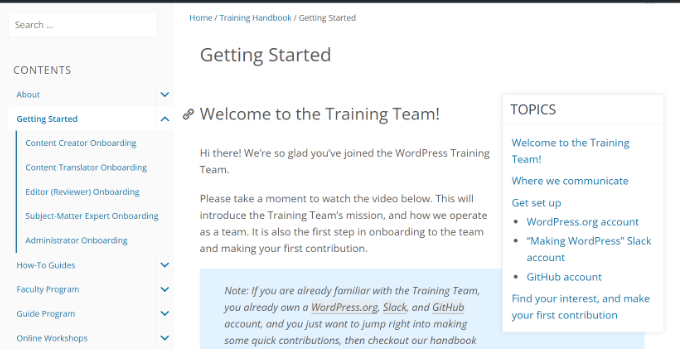
Można również utworzyć podręcznik szkoleniowy online dla konkretnego projektu lub zadania. Podręcznik udokumentuje wszystkie kroki i pomoże ludziom poprawnie wykonać zadanie.
Podręczniki szkoleniowe online mogą być również pomocne dla klientów. W dokumentacji online możesz uczyć użytkowników, jak prawidłowo konfigurować i korzystać z twoich produktów.
To powiedziawszy, przyjrzyjmy się, jak stworzyć podręcznik szkoleniowy online w WordPress.
Konfiguracja wtyczki WordPress Online Training Manual
Najlepszym sposobem na stworzenie podręcznika szkoleniowego online w WordPress jest użycie pakietu wtyczek HeroThemes. HeroThemes ma najlepszą wtyczkę i motyw bazy wiedzy WordPress, które pozwalają dodawać podręczniki szkoleniowe bez edytowania kodu.
Wtyczki HeroThemes są bardzo łatwe w użyciu i oferują wiele funkcji, które pozwalają zapewnić wyjątkową pomoc techniczną dla klientów. Możesz na przykład dodać szczegółową bazę wiedzy do swojej witryny, zarządzać biletami pomocy technicznej i e-mailami oraz dodawać często zadawane pytania, aby skrócić czas odpowiedzi.
Najpierw należy przejść na witrynę internetową HeroThemes i założyć konto. Będziesz potrzebował co najmniej wtyczki Heroic Knowledge Base, aby utworzyć podręcznik szkoleniowy online.
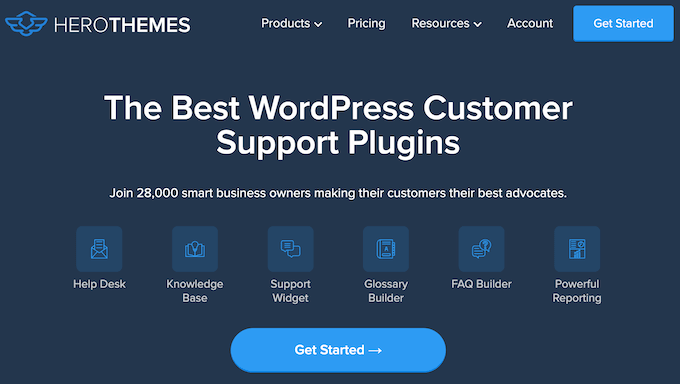
Po utworzeniu konta, następnym krokiem jest pobranie wtyczki Heroic Knowledge Base WordPress. Możesz ją znaleźć w kokpicie twojego konta w sekcji Pliki do pobrania.
Następnie należy zainstalować wtyczkę na twojej witrynie internetowej. Jeśli potrzebujesz pomocy, zapoznaj się z naszym przewodnikiem na temat instalacji wtyczki WordPress.
Po włączaniu pojawi się ekran powitalny. Wpisz swój klucz licencyjny i kliknij przycisk “Aktywuj”.
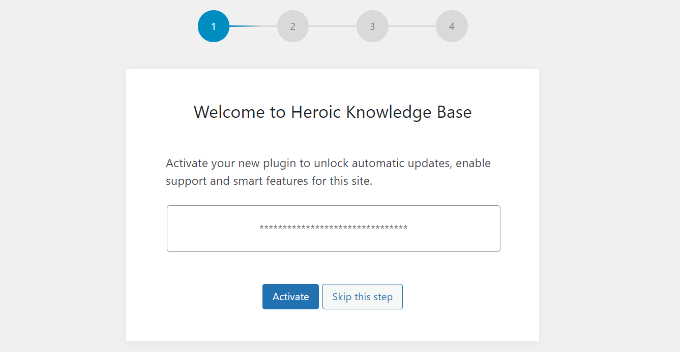
Następnie należy postępować zgodnie z wyświetlanym na ekranie kreatorem konfiguracji, aby skonfigurować wtyczkę.
Na przykład poprosi o zainstalowanie przykładowych treści, kategorii i tagów. Zalecamy pominięcie tego kroku, ponieważ wtyczka automatycznie wypełni sekcję bazy wiedzy.
Następnie można również zainstalować opcjonalne wtyczki, takie jak Heroic Blocks, Heroic Glossary i Heroic Table of Contents. W tym poradniku zainstalujemy dodatkowe wtyczki, aby móc tworzyć zaawansowaną dokumentację.
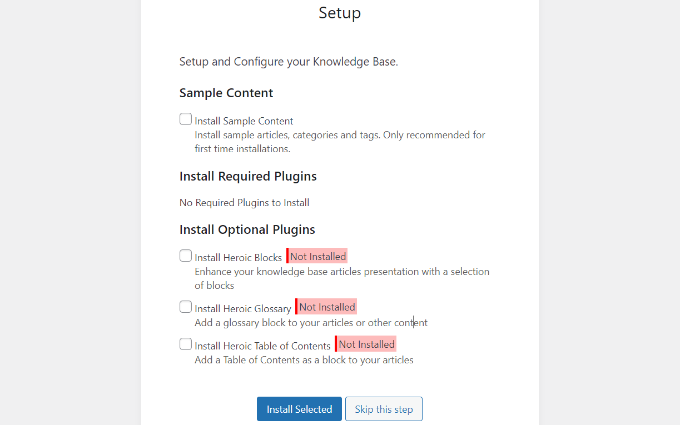
Następnie zobaczysz, że proces instalacji został zakończony.
Wtyczka wyświetli również podstawowe instrukcje dla twojej sekcji bazy wiedzy.
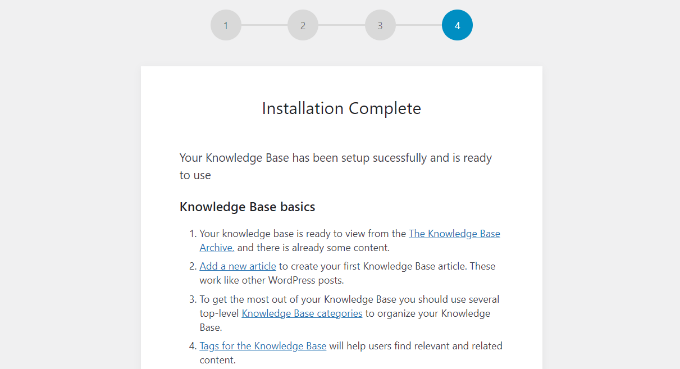
Następnie możesz przejść do Heroic KB ” Ustawienia z panelu administracyjnego WordPress.
W ustawieniach “Strona główna i ogólne” można wybrać stronę główną bazy wiedzy, edytować tekst nagłówka, wybrać liczbę wyświetlanych kolumn kategorii, włączyć okruszki i nie tylko.
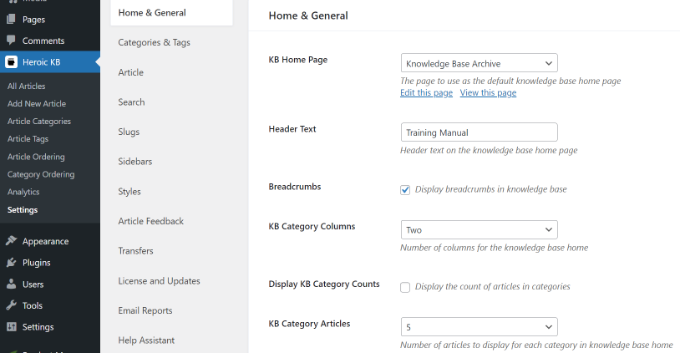
Jeśli przejdziesz do karty “Kategorie i tagi”, znajdziesz więcej ustawień.
Dostępne są na przykład opcje sortowania kategorii według daty, tytułu, liczby komentarzy i inne. Inne opcje obejmują kolejność sortowania, liczbę artykułów i wyświetlanie zajawek artykułów.
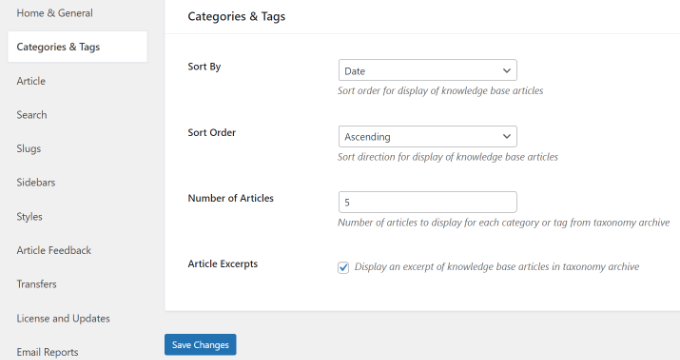
Następnie możesz przejść do karty “Panele boczne”.
Tutaj znajdują się opcje umożliwiające zmianę położenia panelu bocznego w podręczniku szkoleniowym. Istnieje również opcja przypięcia panelu bocznego artykułu.
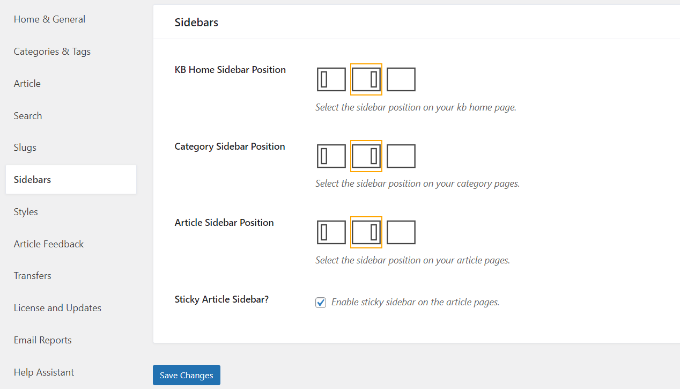
Na koniec możesz przejść do karty “Styl” z menu po lewej stronie.
Wtyczka pozwala edytować szerokość twojego podręcznika szkoleniowego, zmieniać kolory odnośników, styl nagłówków i nie tylko.
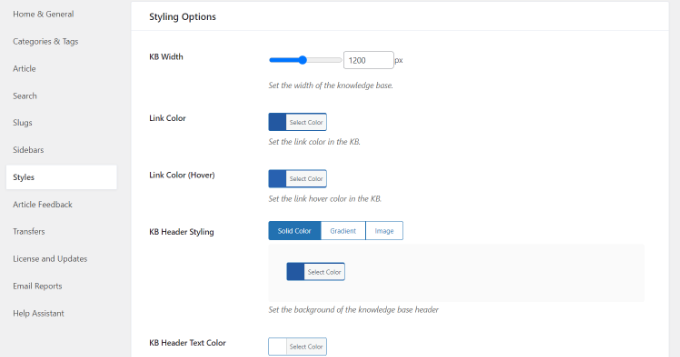
Kiedy skończysz, nie zapomnij zapisać swoich zmian.
Istnieje również więcej ustawień oferowanych przez wtyczkę, które można eksplorować i zmieniać.
Teraz kolejnym krokiem jest dodanie treści i stworzenie podręcznika szkoleniowego online.
Tworzenie kategorii dla twojego podręcznika szkoleniowego online
Na początek musisz utworzyć kategorie dla twojego podręcznika szkoleniowego online. Pozwoli ci to uporządkować twoją dokumentację.
Wystarczy przejść do Heroic KB ” Kategorie artykułów z kokpitu WordPress.
W tym miejscu można uporządkować treści w podręczniku szkoleniowym, tworząc różne kategorie lub edytując istniejące.
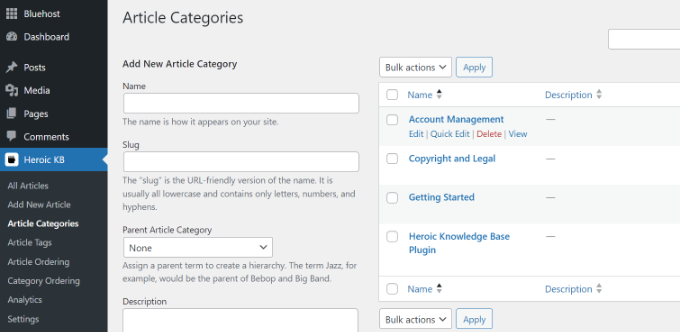
Na przykład, jeśli chcesz utworzyć nową kategorię, wystarczy, że wpiszesz uproszczoną nazwę, zdecydujesz się na uproszczoną nazwę, wybierzesz kategorię nadrzędną, jeśli jest to podkategoria, i utworzysz nową kategorię artykułów.
Na potrzeby tego poradnika dodaliśmy 5 nowych kategorii.
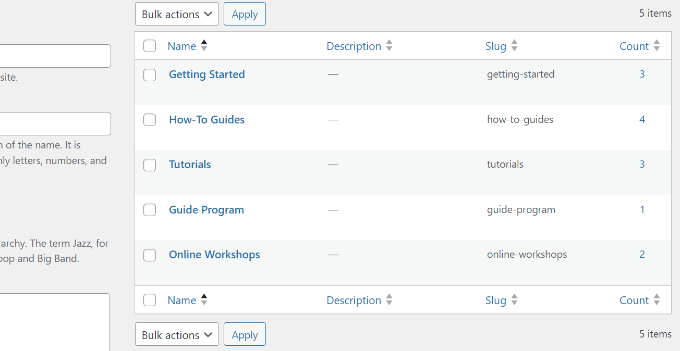
Następnie możesz przejść do Heroic KB ” Zamawianie kategorii z kokpitu WordPress.
Wystarczy użyć interfejsu “przeciągnij i upuść”, aby zmienić kolejność kategorii w twoim podręczniku szkoleniowym online.
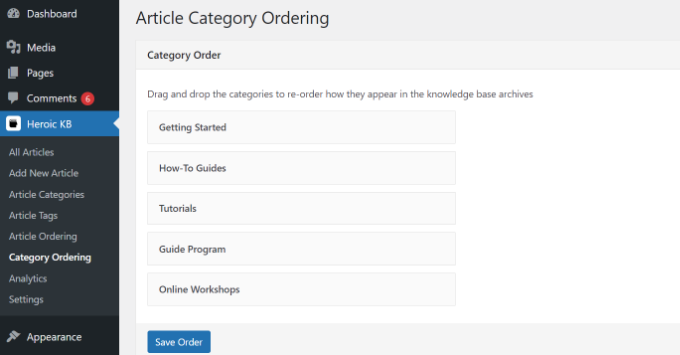
Po zakończeniu kliknij przycisk “Zapisz zamówienie” u dołu.
Dodawanie treści do twojego internetowego podręcznika szkoleniowego
Gdy twoje kategorie są już gotowe, możesz utworzyć nowe artykuły dla każdej sekcji.
Należy pamiętać, że domyślnie HeroThemes doda treść do sekcji bazy wiedzy na twojej witrynie internetowej WordPress, jeśli zainstalowałeś przykładową treść podczas procesu konfiguracji.
Możesz zobaczyć te artykuły, przechodząc do Heroic KB ” Wszystkie artykuły z kokpitu WordPress.
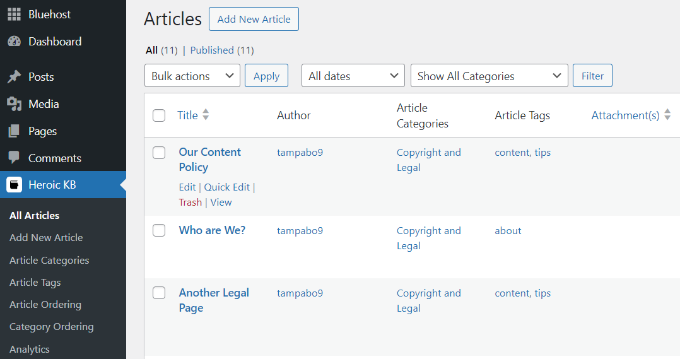
Następnie możesz edytować lub usuwać te strony i dodawać twoje własne, aby utworzyć podręcznik szkoleniowy.
Aby utworzyć nową treść w twoim podręczniku szkoleniowym online, wystarczy kliknąć przycisk “Dodaj nowy artykuł” u góry.
Spowoduje to przejście do edytora treści WordPress, w którym można utworzyć nowy tekst i dostosować go do własnych potrzeb.
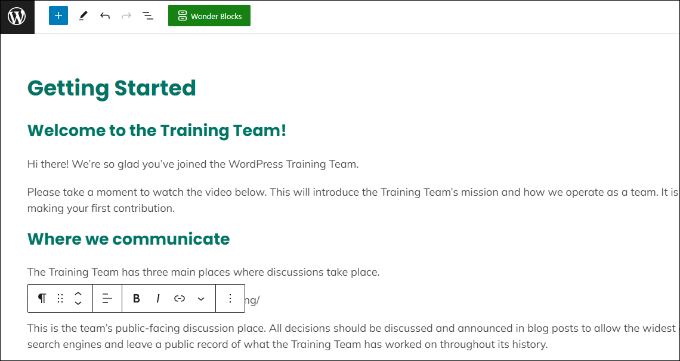
HeroThemes oferuje blok spisu treści. Możesz go użyć w swoich artykułach szkoleniowych, aby ułatwić użytkownikom nawigację po wpisie.
Wystarczy kliknąć przycisk “+”, aby dodać blok heroicznego spisu treści. Następnie możesz edytować każdy nagłówek w spisie treści i ukrywać różne nagłówki.
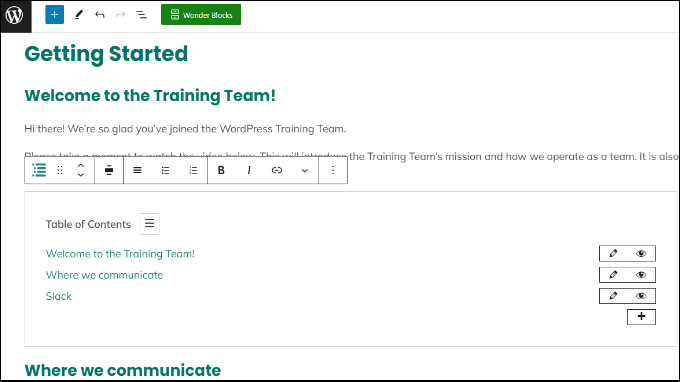
Poza tym HeroThemes oferuje również Heroic Blocks, które mogą dodać interaktywną treść do twoich artykułów szkoleniowych online.
Można na przykład dodać blok Heroic Message, aby wyświetlić ważne powiadomienie, ostrzeżenie lub dodatkowe informacje.
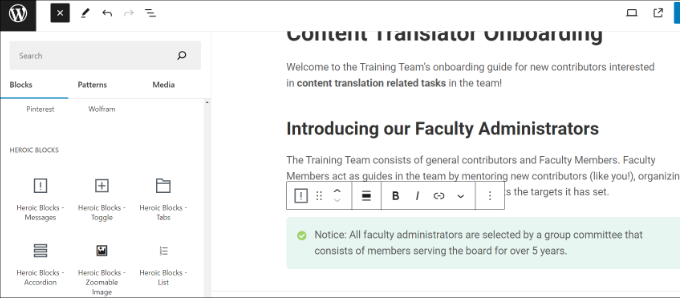
Możesz także dołączyć blok akordeonu/przełącznika. Pomaga to grupować powiązane treści. Użytkownicy mogą kliknąć, aby rozwinąć sekcję i zobaczyć dodatkowe informacje.
Więcej bloków oferowanych przez HeroThemes obejmuje karty, listy, powiększalne obrazki i inne. Zachęcamy do eksperymentowania z różnymi blokami i tworzenia twojego internetowego podręcznika szkoleniowego.
Możesz również wybrać kategorię dla twojego nowego artykułu w podręczniku szkoleniowym online.
Wystarczy przejść do sekcji Kategorie artykułów w menu ustawień artykułów po prawej stronie i wybrać kategorię.
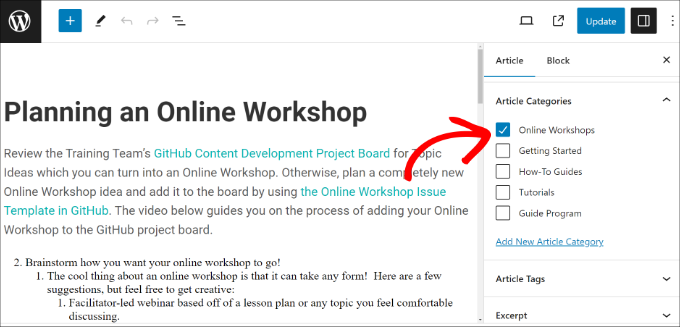
Po dodaniu treści wystarczy opublikować lub zaktualizować twoją stronę.
Następnie możesz przejść do Heroic KB ” Zamawianie artykułów z panelu administracyjnego WordPress. Tutaj możesz wybrać opcję z menu rozwijanego “Kategoria”, a następnie edytować kolejność każdego artykułu w odpowiedniej kategorii.
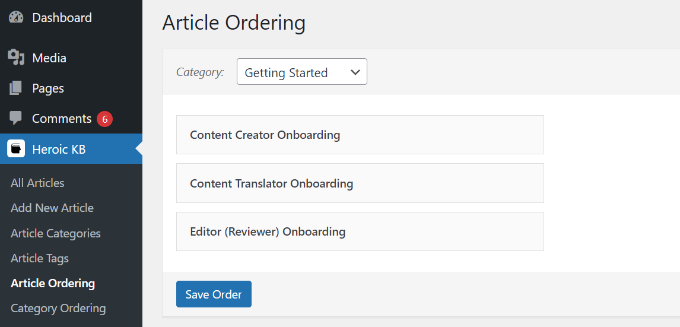
Po zakończeniu kliknij przycisk “Zapisz zamówienie”.
Teraz możesz przejść na swoją witrynę internetową WordPress, aby zobaczyć instrukcję szkoleniową online w działaniu.
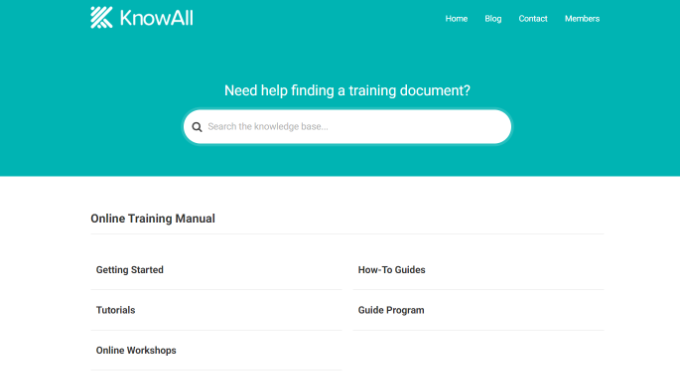
Na przykład, mamy wiele kategorii w podręczniku szkoleniowym, takich jak Pierwsze kroki i Poradniki.
Kliknięcie dowolnej z tych kategorii spowoduje wyświetlenie treści podręcznika szkoleniowego.
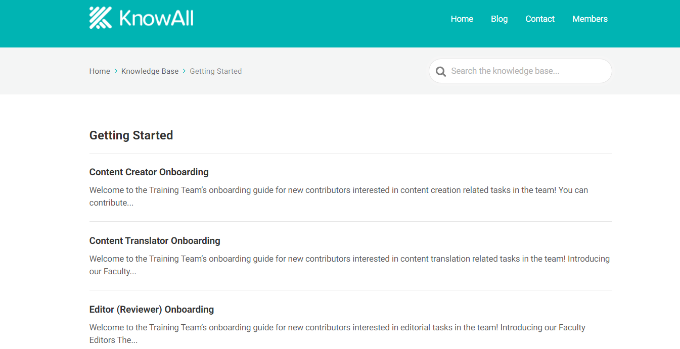
Warto również upewnić się, że twój podręcznik szkoleniowy jest częścią menu WordPress, aby czytelnicy mogli go łatwo znaleźć. Szczegółowe informacje można znaleźć w naszym przewodniku na temat dodawania menu nawigacyjnego w WordPress.
Ograniczanie dostępu do podręcznika szkoleniowego online
HeroThemes oferuje również opcję ograniczenia dostępu do twojego podręcznika szkoleniowego online.
Załóżmy na przykład, że masz podręcznik wdrażania pracowników, który zawiera poufne informacje o firmie. Możesz ograniczyć do niego dostęp, zezwalając na zobaczenie go tylko zalogowanym użytkownikom.
Aby rozpocząć, wystarczy przejść do Heroic KB ” Ustawienia z kokpitu WordPress. W karcie ustawień “Strona główna i ogólne” przewiń w dół do sekcji “Ogranicz dostęp”.
W tym miejscu można kliknąć menu rozwijane i wybrać opcję “Logowanie się”.
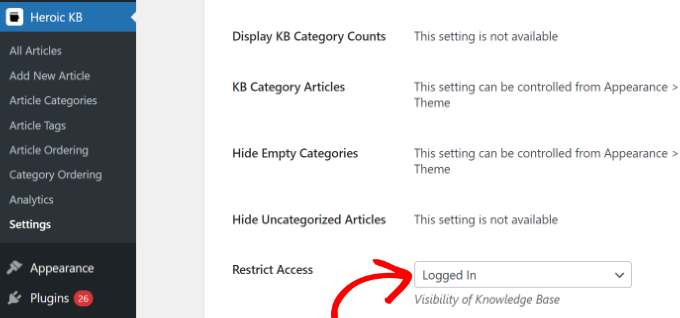
Poza tym HeroThemes pozwala również ograniczyć dostęp do niektórych kategorii w podręczniku szkoleniowym.
Wystarczy przejść do Heroic KB ” Kategorie artykułów z panelu administracyjnego WordPress. Następnie edytuj dowolną kategorię, którą chcesz ograniczyć.
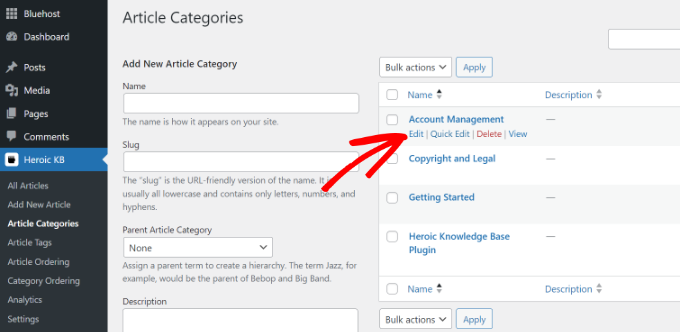
Następnie należy przewinąć w dół do sekcji “Dostęp do kategorii”.
Następnie kliknij menu rozwijane i wybierz opcję “Logowanie się”.
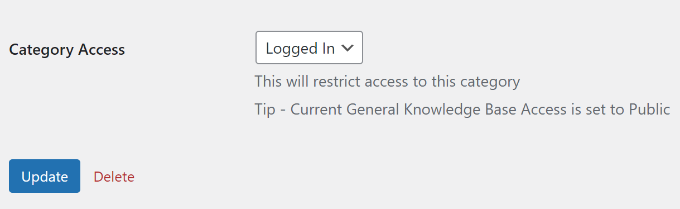
Po zakończeniu kliknij przycisk “Aktualizuj”.
Teraz tylko zalogowani użytkownicy mogą zobaczyć tę konkretną kategorię w podręczniku szkoleniowym online.
Mamy nadzieję, że ten artykuł pomógł Ci dowiedzieć się, jak stworzyć podręcznik szkoleniowy online w WordPress. Warto również zapoznać się z naszym przewodnikiem po zabezpieczeniach WordPress i najlepszymi wtyczkami WordPress LMS.
If you liked this article, then please subscribe to our YouTube Channel for WordPress video tutorials. You can also find us on Twitter and Facebook.





Have a question or suggestion? Please leave a comment to start the discussion.